Без значение колко сте креативни или колко силно работите, има едно неудобство, което изглежда да забави производителността на много работници: имейл.
Без това чудо на не толкова модерна технология, повечето от нашите работни места едва ли биха съществували. И все пак в повечето дни имейлите се чувстват като нищо повече от гигантско време всмукване и безкраен списък със задачи, който надвисва над главите ни.
Никога не трябваше да бъде така!
Аз съм огромен гейк за продуктите на Google, така че съм интимно запознат с възможностите на Gmail. Винаги съм объркана, когато някой се оплаква от това, колко имейл получават и колко трудно е да управлявате.
Това не е толкова трудно. Просто трябва да използвате инструментите на ваше разположение.
Събрах любимите си малко използвани съвети, трикове и инструменти, които улесняват управлението на Gmail, защото това е приложението, което използвам, и то е обичайно за работни и лични профили.
Ако използвате различно приложение за електронна поща, някои от тези съвети ще се преведат или може да намерите подобни настройки или инструменти. Ако не ... преминете към Gmail. Защо вече не го използвате? Качвай се. Не мога лично да евангелизирам продукта достатъчно.
Ето шест начина да обявите входящата си поща, да си върнете времето и да увеличите производителността си на работното място, като свободна практика или в личния си живот:
1. Конфигурирайте входящата си поща
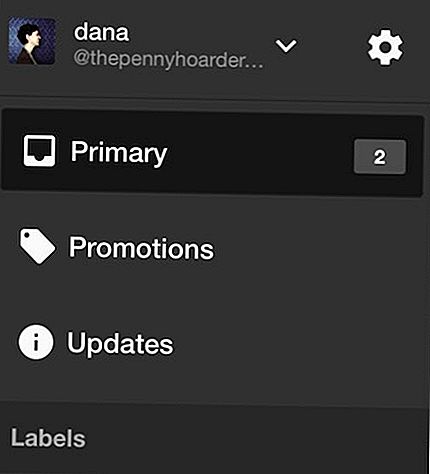
Тази настройка в Gmail ви позволява да активирате или деактивирате разделите във входящата си поща: Основни, Социални, Промоции, Актуализации и Форуми.
Gmail автоматично категоризира пощата ви в тези раздели, така че няма да имате една огромна купчина във входящата си поща всеки ден.
Например, ако получите имейл като част от пощенски списък - например бюлетин, който ще попадне в раздела "Промоции". Автоматизираните съобщения от приложенията, за които се регистрирате, ще попаднат в Актуализации.
В повечето случаи това не са спешни съобщения, така че ще можете да се съсредоточите върху това, което се намира в основната ви входяща поща и да стигнете до други раздели по-късно.
2. Създайте етикети и филтри

Ако искате да сортирате пощата си ръчно или с повече подробности, отколкото позволява раздели в Gmail, можете да го направите с етикетите.
Под "Етикети" в настройките си ще видите всички етикети по подразбиране и всички персонализирани такива, които сте създали.
Създавайте етикети, които да ви помогнат да сортирате имейлите и да видите тези, отнасящи се до конкретна тема - например "Търговски маси".
В "Филтри и блокирани адреси" можете да създавате филтри, за да прилагате етикети автоматично към съобщенията и да предприемате определени действия.
Например, аз сътруднича с екипа си чрез Google Документи и ми е полезно да получавам известия по имейл за редакции или коментари, които редакторите оставят на моите чернови. Но те щяха да затварят в кутията всичките ми дни, ако не ги разпитвам.
Създадох етикета "Google Документи" и филтър, за да приложите този етикет към цялата поща от docs.google.com - и "Пропусни входящата поща".
Така че всичките си уведомления в Документи са добре подредени под този етикет - като папка - и когато е време да се работи по ревизии, мога да отворя тази папка и да я използвам като списък със задачи.
3. Играйте с Labs на Gmail
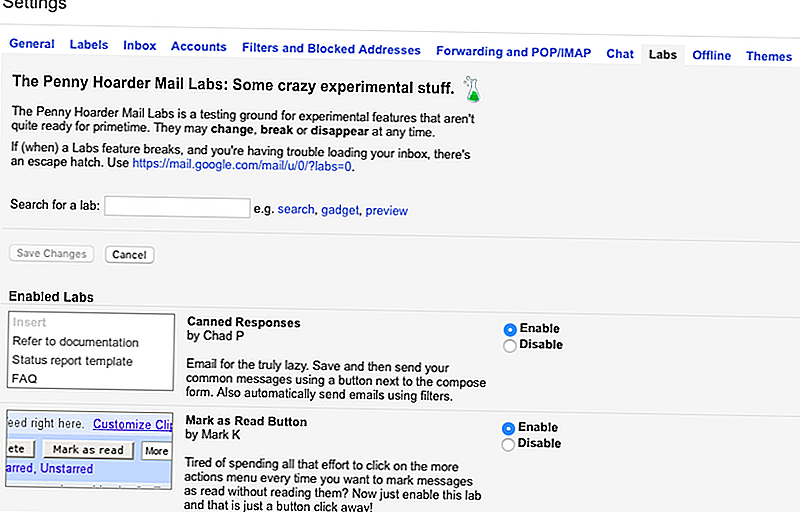
Лабораторията в Gmail е експериментална функция, която е от голяма полза при персонализирането на входящата ви поща. Намерете лаборатории под настройките на Gmail.
Малки докосвания, като Маркирай като бутон за четене, може да направи много по-лесно навигацията в забързаната входяща поща.
използвам Консервирани отговори, който съхранява шаблони за имейли за общи съобщения - като интро към потенциален източник - затова не е необходимо да преоткривам колелото с всяко съобщение. Можете да създадете консервативен отговор, за да отговаряте бързо и последователно на често задавани въпроси.
Множество входящи ви позволява да виждате сортирани имейли в началния екран на Gmail, вместо да ги скривате зад раздели или етикети.
Най- Панел за визуализация може да ви помогне бързо да сърфирате в много имейли, като отваряте имейл до вашата пощенска кутия по начина, по който може да сте свикнали с клиентски имейл клиенти.
4. Използвайте услугите на трети страни, за да направите живота си по-лесен
Извън настройките на приложението, можете да подобрите практическата си работа с входящата поща, като добавите приложения, приставки или разширения за браузъри на трети страни.
Бумеранг за Gmail

Boomerang е един от любимите ми приставки за Gmail за Firefox, Chrome или Safari, защото всичко е свързано с контрола на времето ви.
Имате ли имейл от клиент в понеделник, че трябва да се обърнете към среща в четвъртък? Изтеглете го от вашите препълнени пощенски кутии и накарайте Бумеранг да го върне в четвъртък сутрин.
Можете също така да бумерирате изпратената от вас електронна поща като напомняне за последващи действия, ако не получите отговор. Това е лесен начин да останете на върха на контактите си, без да водите разговори във входящата си поща или да се опитвате да жонглирате информация в главата си.
Една от най-хубавите функции на Бумеранг обаче е планирането на имейли, които да се изпращат по-късно.
Харесва ми да изпращам имейлите си в края на работния ден, но не искам да се ударя с куп от отговори и задачи в края на деня. Boomerang ми позволява да правя имейли в собственото си време и да ги насрочвам, за да ударят по-късно входящите кутии на контактите ми, както на следващата сутрин.
Пауза на входящата пощенска кутия
Говорейки за имейли, допускали ли сте някога да разрешите кореспонденцията си, само за да видите списъка да нараства всеки път, когато завършите един имейл и да се върнете във входящата поща?
Добавката за пауза на Inbox в Gmail спира това. Просто натиснете бутона, за да не се появяват нови имейли във входящата ви поща.Работете през непрочетения си списък и натиснете бутона отново, за да приемете нови имейли (и тези, които са пристигнали, докато сте били поставени на пауза).
Unroll.me
Повтаря ли се вашата пощенска кутия с абонаменти за електронна поща? Смятам, че те са най-големите виновници, причиняващи лудостта на повечето хора по електронната поща.
Unroll.me почиства входящата ви поща, като "подрежда" абонаментите ви за електронна поща на едно място всеки ден. Ще получите един дневен имейл, който включва всички абонаменти за лесно сърфиране.
Вмъкване на текст
Вмъкване на текст, разширение за Chrome, работи подобно на консервативните отговори, тъй като можете да запазвате шаблони за различни видове съобщения. Но това е стъпка напред.
Докато консервативните отговори попълват цялото тяло на вашия имейл с запазено съобщение, Insert Text ви позволява просто да вмъкнете парче текст навсякъде в имейл.
Използвайте го, за да приспособите подписа си към получателя, да вмъкнете информация за контактите, която никога не можете да си спомните, или да включите стандартна информация за вашата фирма, без да изпращате формуляр за електронна поща.
5. Контролни известия на вашия смартфон
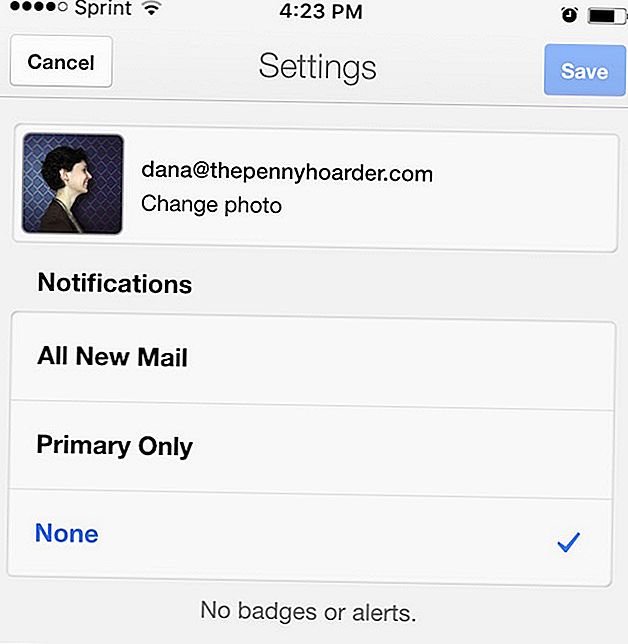
Това е зачервено наблюдение, че в наши дни сме твърде привързани към нашите смартфони — но това също е вярно. Дори и като хилядолетие, аз съм объркан от това колко зает е някой от телефоните на моите приятели, докато моят iPhone може също да играе щурци, когато го проверя.
Аз не съм сопла пеперуда или лидер в търсенето, но знам, че те не са толкова важни. Просто не са актуализирали настройките си за известяване.
Препоръчвам ви да отнемете 10 минути тази седмица, за да коригирате известията в всичко вашите приложения да успокоят шума - но ще запазя това в настройките на приложението за смартфони в Gmail.
Управление на отделни профили
Първо, приложението Gmail ви позволява да свържете няколко имейл акаунта и можете да имате различни настройки за всеки профил.
Това означава например, че можете да изключите push notifications за работа напълно и да получите лична кореспонденция с телефона си. Или можете да изключите известията за имейл, който използвате, например онлайн пазаруване, но ги съхранявайте за важна работна кореспонденция.
Лимитиране на Push Notifications
В рамките на всеки профил в приложението ви в Gmail можете да зададете известия за "Всички нови пощи", "Само първични" или "Няма."
Ако искате да сте на разположение за важни съобщения, без да сте затрупани от сигнали, препоръчваме да зададете "Първично само".
Това ще ви предупреди, когато имейл се намира в основната ви входяща поща, но прескочите известията за филтрираните в Промоции, актуализации, социални или форуми.
Отидете още повече и опитайте да изключите всички известия по имейл. Само дайте време да пишете, когато Вие изберете да го разгледате.
Или, ако сте наистина смели, премахнете работния имейл от вашия смартфон съвсем общо!
Не позволявайте на известията да ви контролират
Не търкайте очи. Знаеш, че това трябва да се каже. Известията за смартфони ви изтръгват от всичко, което правите неочаквано по всяко време на деня.
Те се натрупват и ви карат да се чувствате заети, важни и стресирани, те ви държат будни през нощта и ви карат да се чувствате като че нямате време да играете с децата си, кучетата или растенията.
Но те не трябва.
Дори ако сте абсолютно жизненоважни за вашата компания и трябва да сте на ваше разположение (повечето от нас не), можете да успокоите деня си, без да пропуснете нищо, като направите някои прости настройки на настройките на телефона си.
Например: Имате ли нужда от звънене, така че всеки да чуе сигнала ви, или ще е достатъчно вибрация?
Имате ли дори нужда от вибрации или ще изскочи ли екранът ви на съобщението?
Наистина ли имате нужда от това изскачащо известие или може ли нотификацията просто да живее в Центъра за уведомяване, който все пак проверявате на всеки три минути?
Виждате ли как тих вашият живот може да получи?
Изключете значки, които викат около 1 246 непрочетени имейла. Изберете по-малко инвазивни известия, които изчезват, вместо да изискват предупреждения, които изискват вашето внимание, и да се възползвате от настройките за "престой" или "не се безпокойте".
Нищо от това не е сложно или отнема много време. Вземете няколко минути, за да получите контрол над телефона си и ще живеете, дишате и почивате по-лесно напред.
6. Махни от имейл!
В края на краищата, най-важният съвет за електронна поща, който мога да предложа е: Използвайте го колкото е възможно по-малко.
Докато електронната поща някога е била най-бързият начин да общувате с колеги, клиенти или клиенти, сега тя е една от най-ефикасните.
Тоновете на приложения вече вършат работата, която е спаднала по имейл, и те го правят много по-добре!

За текущи разговори с колегите си се махнете от имейла и опитайте приложение за лафче като Slack, Google Hangouts или Съобщения за Mac.
За сътрудничество и обратна връзка относно екипните проекти използвайте другите приложения на Google:
Документи, листове и слайдове нека екипът ви да създаде съдържание, да работи едновременно в същите файлове и да проследява промените и коментарите. Престанете да изпращате прикачени файлове по имейл.
път ви позволява да качвате, съхранявате, споделяте и изтегляте файлове в почти всеки формат, така че не е нужно да изпращате файлове по имейл.
календар ви помага да планирате събития и срещи, като споделяте графици с други хора, за да можете бързо да видите кога всички са заети или на разположение - и спирайте да изпращате имейли назад и напред, за да планирате срещи!
Форми ви помага да създавате анкети за събиране на анонимни отзиви вътрешно или външно или да събирате информация като регистрации на служители за събития.
За да следите производителността, задачите и проектите в екип, опитайте едно от следните безплатни приложения: Flow, Trello или iDoneThis.
Най-лесният начин да обявите входящата си поща е да избягвате препълването й на първо място!
Вашият Завой: Какво хакват в Gmail, за да работите по-продуктивно?
Дана Ситар (@danasitar) е писател на персонала в The Penny Hoarder. Тя е написана за Huffington Post, Entrepreneur.com, Writer's Digest и други, опитвайки се с хумор, където и да е позволено (а понякога и там, където не е).


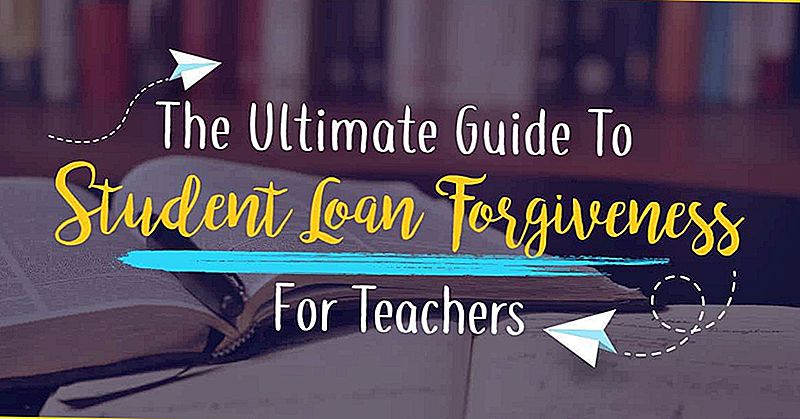

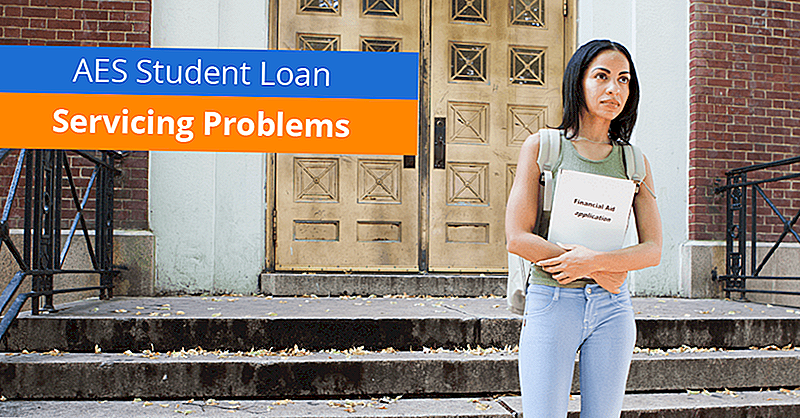


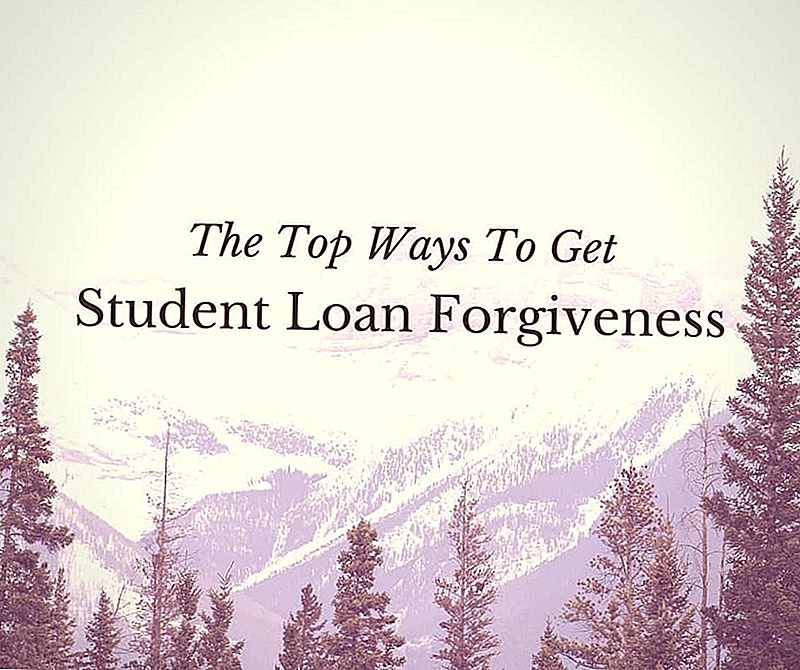
Публикувайте Коментар